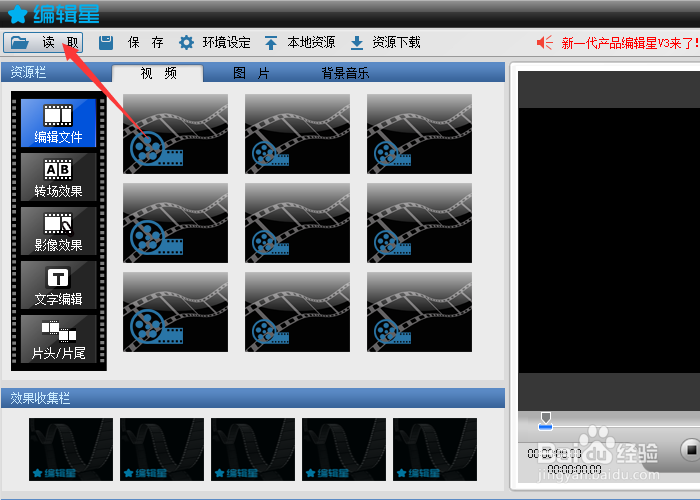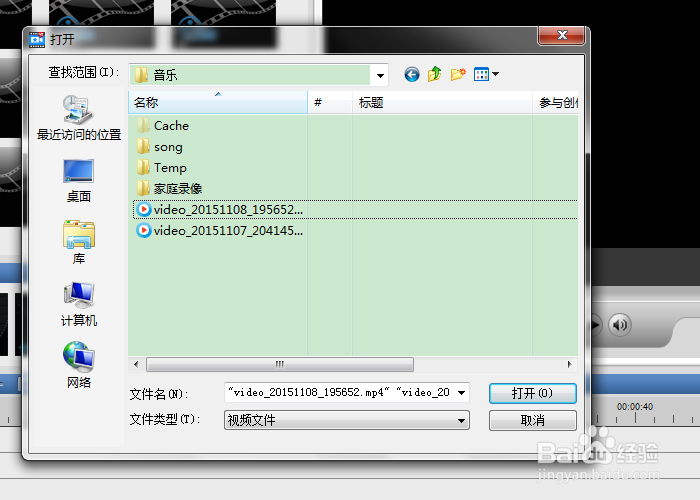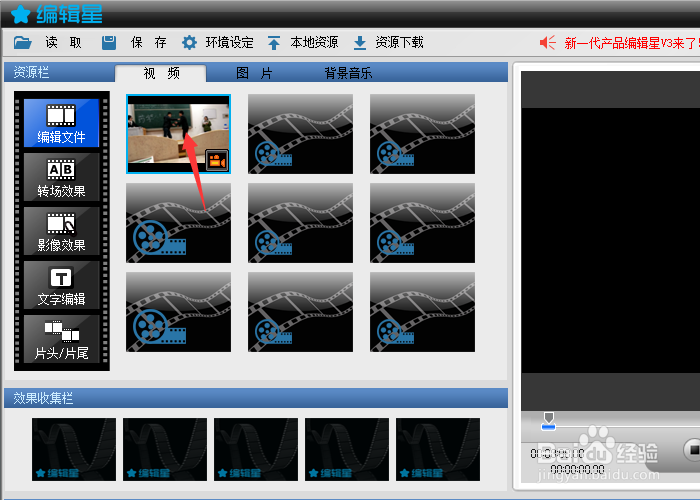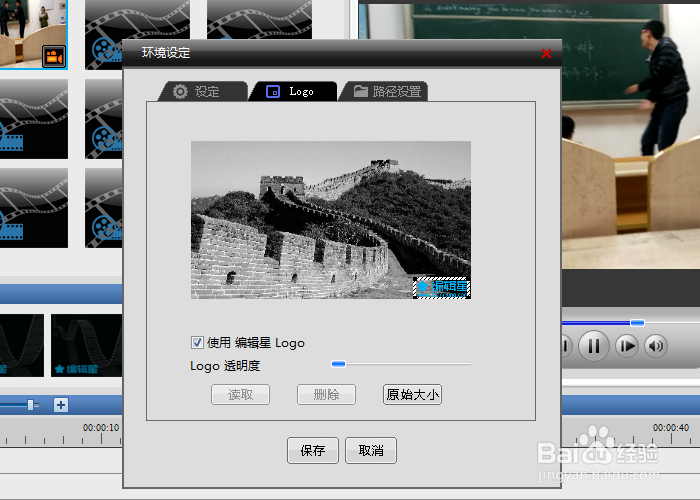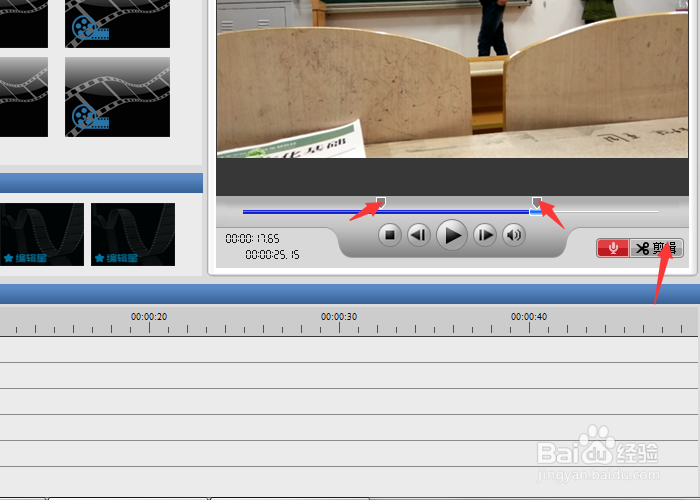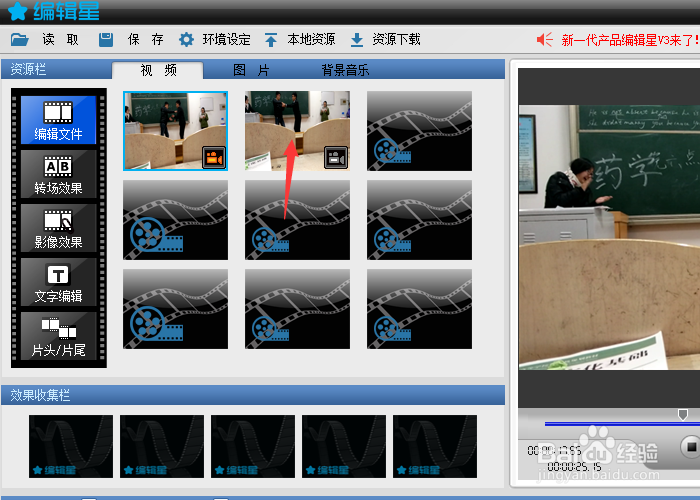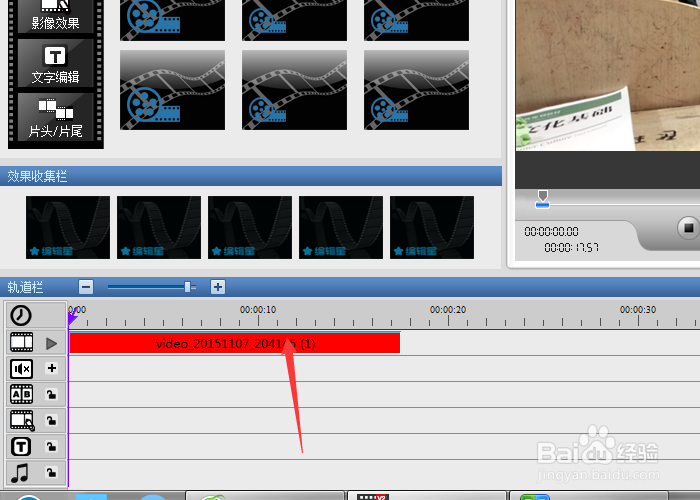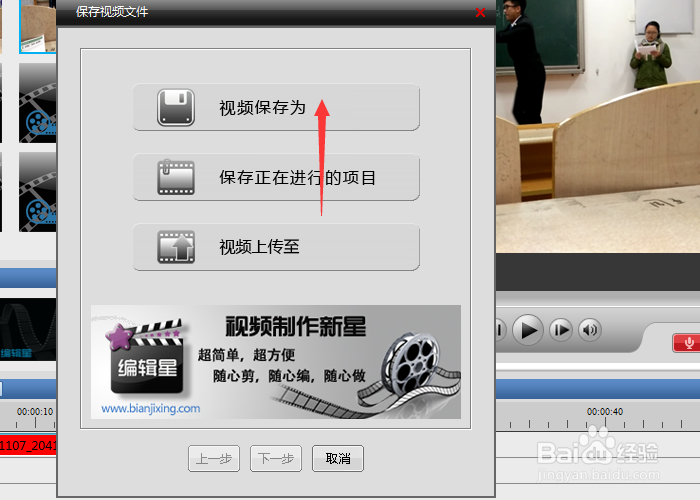如何用编辑星快速剪辑视频
1、打开软件,点击“读取”,找到待剪辑视频。点击“打开”。视频会直接存储在视频剪辑栏中。可以将不用的视频删除,直接右击即可。但不可以删除原视频素材,因为这样会导致所有剪辑后视频都消失不见的。
2、右击待剪辑视频,点击“保存原比例”。使画质更加清晰。
3、点击“环境设定”,点击“Logo”,将“使用编辑星LOGO”的勾消掉。使画面更加纯净。
4、直接拖动两个倒三角的图形,来选定剪辑范围。选择完成后,点击“剪辑”。
5、点击“剪辑”,剪辑后的视频,直接回存储到这一栏。
6、将剪辑好的视频,拖拽到下方制作栏中,如图所示。点击保存,修改保存地址即可。
声明:本网站引用、摘录或转载内容仅供网站访问者交流或参考,不代表本站立场,如存在版权或非法内容,请联系站长删除,联系邮箱:site.kefu@qq.com。
阅读量:48
阅读量:61
阅读量:30
阅读量:33
阅读量:71